So bereinigen Sie mein Laufwerk C in Windows 10 ohne Formatierung
Wenn Ihr C-Laufwerk (C:) fast voll ist, wie können Sie es bereinigen, um Speicherplatz freizugeben? Manche Leute möchten das Laufwerk C formatieren, um alle unerwünschten Dateien zu entfernen. Aber in Wirklichkeit ist das unmöglich. Unter Windows 10 können Sie das Laufwerk C nicht formatieren, da es das von Ihnen verwendete Windows-Betriebssystem enthält. Wie können Sie also das Laufwerk C in Windows 10 effektiv säubern, ohne es zu formatieren? In diesem Beitrag werden nun die effektivsten Lösungen vorgestellt.
- 1. Unnötige Apps vom Laufwerk C deinstallieren
- 2. Löschen Sie nicht benötigte große Dateien auf Laufwerk C
- 3. Führen Sie die Datenträgerbereinigung aus, um Laufwerk C zu bereinigen
- 4. Verwenden Sie System Refixer, um Laufwerk C zu bereinigen
So bereinigen Sie das Laufwerk C in Windows 10 ohne Formatierung
Wenn Sie Windows 10 schon eine Weile verwenden, müssen sich auf Ihrem Laufwerk C viele unnötige Dateien angesammelt haben, darunter Anwendungen, heruntergeladene große Dateien, verschiedene Datencaches, vom Windows-System oder einigen Programmen erstellte temporäre Dateien usw mehr. Sie können also von diesen Aspekten ausgehen, um Ihr C-Laufwerk effektiv zu bereinigen, anstatt zu versuchen, es zu formatieren.
1. Unnötige Apps vom Laufwerk C deinstallieren
Wir installieren immer gerne neue Anwendungen (und oft auf Laufwerk C), vergessen aber, sie zu deinstallieren, wenn wir sie nicht mehr benötigen. Im Laufe der Zeit belegen viele nicht benötigte Anwendungen wertvollen Speicherplatz auf dem Laufwerk C. Daher ist die Deinstallation unnötiger Apps ein wesentlicher Schritt beim Bereinigen des Laufwerks C.
Schritt 1: Drücken Sie Win I, um die Einstellungen-App in Windows 10 zu öffnen. Wählen Sie dann Apps.
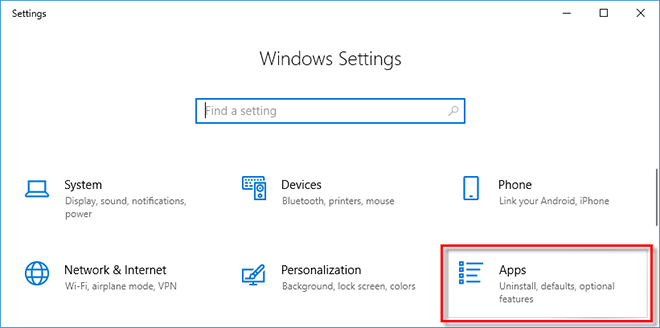
Schritt 2: Scrollen Sie auf der Seite Apps & Funktionen nach unten und Sie können alle Apps sehen, die derzeit auf Ihrem Computer installiert sind. Sie können nach Laufwerk C (C:) filtern und nach Größe sortieren, sodass Sie leichter erkennen können, wie viel Speicherplatz jede Anwendung auf Ihrem Laufwerk C einnimmt.
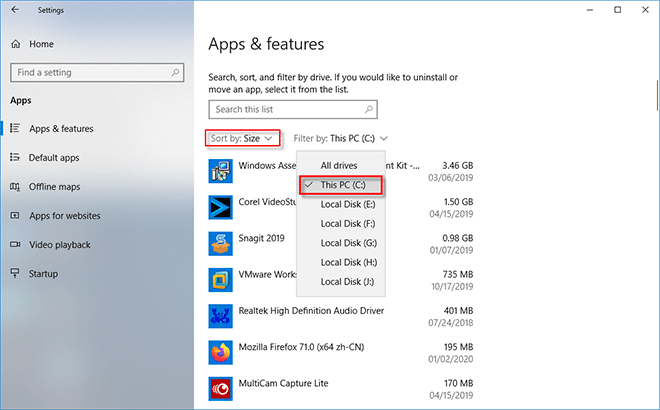
Schritt 3: Wählen Sie die unerwünschte App aus und klicken Sie auf Deinstallieren, um sie zu deinstallieren.
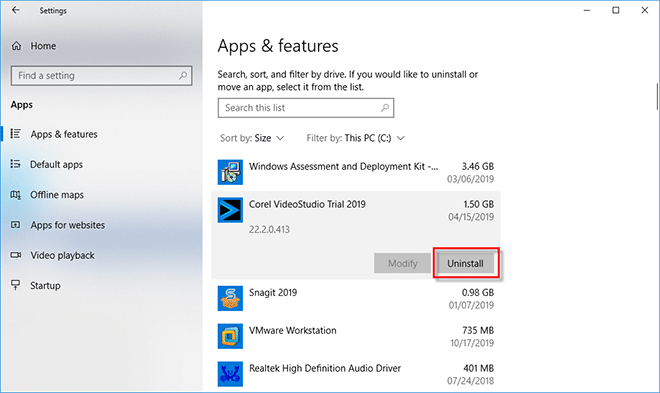
2. Löschen Sie nicht benötigte schwere Dateien auf Laufwerk C
Auf Ihrem Laufwerk C sind möglicherweise einige umfangreiche Dateien gespeichert, die Sie zuvor heruntergeladen haben. Dies kommt sehr häufig vor, da die meisten heruntergeladenen Dateien standardmäßig auf dem Laufwerk C: gespeichert werden. Das Löschen großer Dateien, die nicht mehr benötigt werden, ist ebenfalls ein wesentlicher Schritt beim Bereinigen Ihres C-Laufwerks.
Schritt 1: Öffnen Sie Ihr Laufwerk C über den Datei-Explorer.
Schritt 2: Geben Sie im Suchfeld in der oberen rechten Ecke size:gigantic ein. Dadurch wird Ihr C-Laufwerk nach allen Dateien durchsucht, die größer als 128 MB sind.
Schritt 3: Wenn der Scan abgeschlossen ist, werden hier alle Dateien angezeigt, die größer als 128 MB sind. Wählen Sie alle unerwünschten Dateien aus und löschen Sie sie. Vergessen Sie nach dem Löschen nicht, den Papierkorb zu leeren.
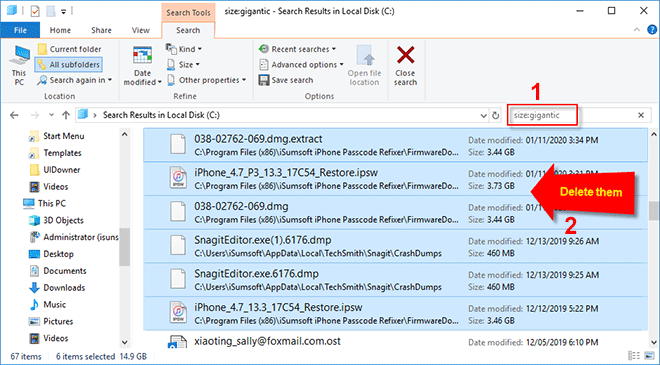
Neben großen Dateien sollten identische Dateien auch die redundanten Dateien sein, die Sie von Ihrem Laufwerk entfernen möchten. Wie können Sie also effizient doppelte Dateien auf Ihrem Laufwerk C finden und löschen? Hier können Sie iSumsoft DupFile Refixer verwenden, um doppelte Dateien auf Laufwerk C zu finden und zu bereinigen, um Ihr Laufwerk C ganz einfach freizugeben.
Hinweis: Das Löschen einer Systemdatei auf Laufwerk C kann Ihr Betriebssystem beschädigen. Mach dir keine Sorge. iSumsoft DupFile Refixer kann Ihnen helfen, versteckte und Systemdateien auf Ihrem C-Laufwerk zu überspringen, um ein versehentliches Löschen von Systemdateien zu vermeiden.
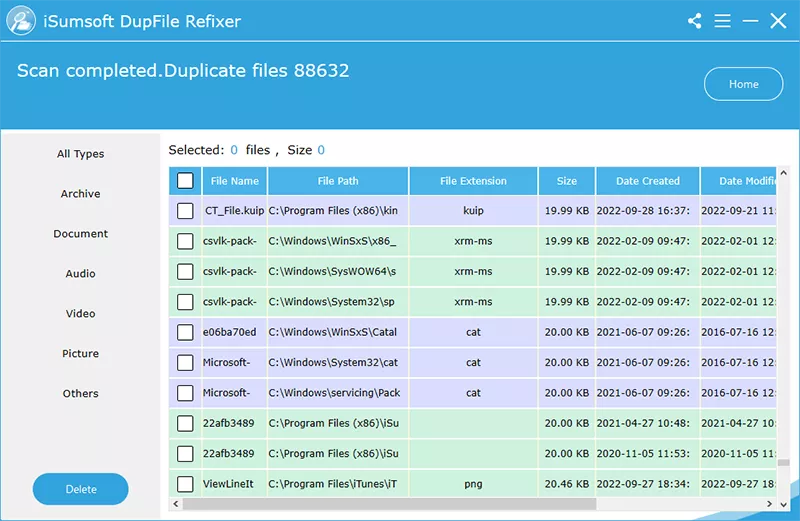
3. Führen Sie die Datenträgerbereinigung aus, um Laufwerk C zu bereinigen
Jetzt ist es an der Zeit, unnötigen Systemmüll, der von Windows und anderen Programmen erzeugt wird, von Ihrem Laufwerk C zu entfernen. Führen Sie dazu einfach die Datenträgerbereinigungs-App in Windows 10 aus.
Schritt 1: Öffnen Sie die Datenträgerbereinigungs-App, indem Sie Datenträgerbereinigung in das Suchfeld des Startmenüs eingeben.
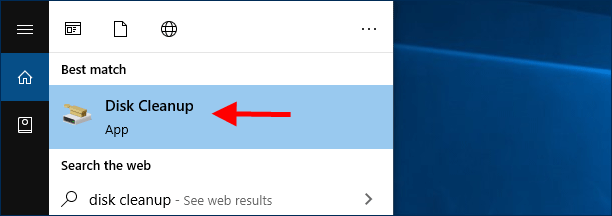
Schritt 2: Die Datenträgerbereinigung fordert Sie auf, das Laufwerk auszuwählen, das Sie bereinigen möchten. Wählen Sie das Laufwerk C aus und klicken Sie auf OK.
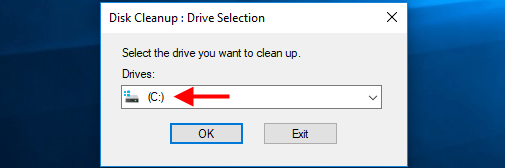
Schritt 3: Wählen Sie auf der Registerkarte „Datenträgerbereinigung“ alle Dateien aus, die Sie löschen möchten, und klicken Sie dann auf „OK“, um sie dauerhaft von Ihrer Festplatte zu löschen. Alle hier aufgeführten Dateitypen sind für Ihr Windows 10-System nicht erforderlich. Sie zu löschen ist sicher. Stellen Sie sicher, dass Sie die Dateitypen überprüfen, die viel Speicherplatz beanspruchen, einschließlich Papierkorb, Temporäre Dateien, Heruntergeladene Programmdateien usw.
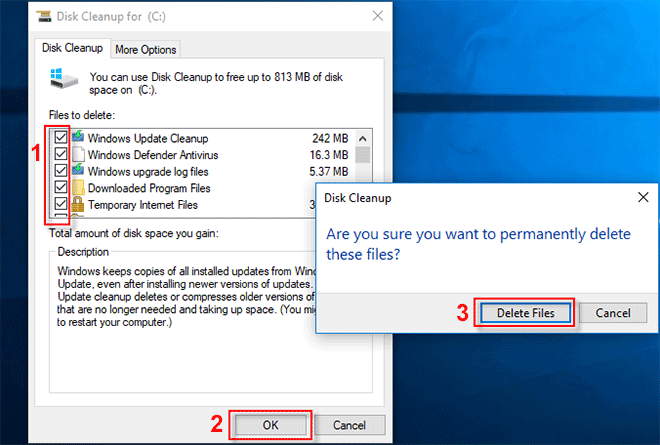
Schritt 4: Wählen Sie die Registerkarte Weitere Optionen. Klicken Sie im Abschnitt „Systemwiederherstellung und Schattenkopien“ auf die Schaltfläche „Bereinigen“, um die alten, nicht benötigten Wiederherstellungspunkte zu löschen, die auf Ihrem Laufwerk C gespeichert sind.
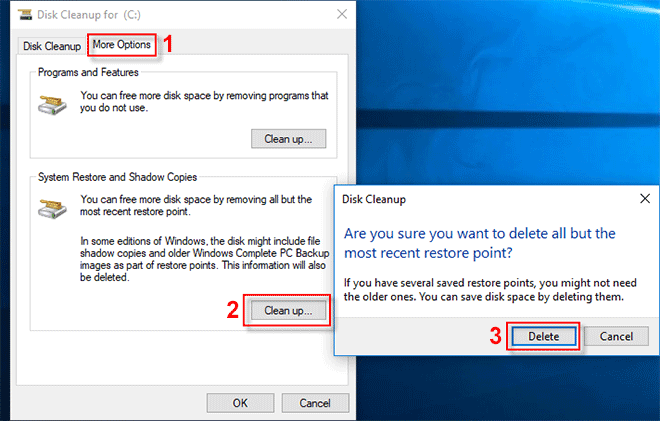
4. Verwenden Sie System Refixer, um das Laufwerk C gründlich zu bereinigen
Wenn Sie mehr unnötige Dateien entfernen möchten, um Ihr Laufwerk C gründlicher zu reinigen, ist ein Windows-Reinigungstool eines Drittanbieters die beste Wahl. iSumsoft System Refixer ist ein solches Tool, das Ihnen dabei helfen kann, alle unerwünschten Dateien von Ihrem C-Laufwerk zu bereinigen, wie z. B. verschiedene Caches und Cookies, ISS-Protokolldateien, Scan-Verlauf und mehr.
Schritt 1: Laden Sie iSumsoft System Refixer herunter und installieren Sie es auf Ihrem Windows 10. Starten Sie nach der Installation dieses Tool.
Schritt 2: Wählen Sie die Option Alle bereinigen und klicken Sie dann auf Scannen. Dieses Tool durchsucht Ihr Laufwerk C nach allen unnötigen Dateien.
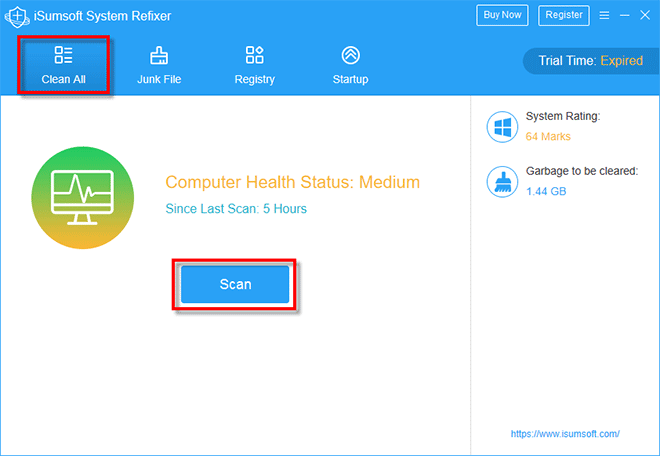
Schritt 3: Wenn der Scan abgeschlossen ist, werden alle unnötigen Dateitypen auf Ihrem C-Laufwerk auf dem Bildschirm angezeigt. Stellen Sie sicher, dass Sie alle Dateien markieren, die Sie löschen möchten, und klicken Sie dann auf die Schaltfläche Bereinigen, um sie alle zu bereinigen.
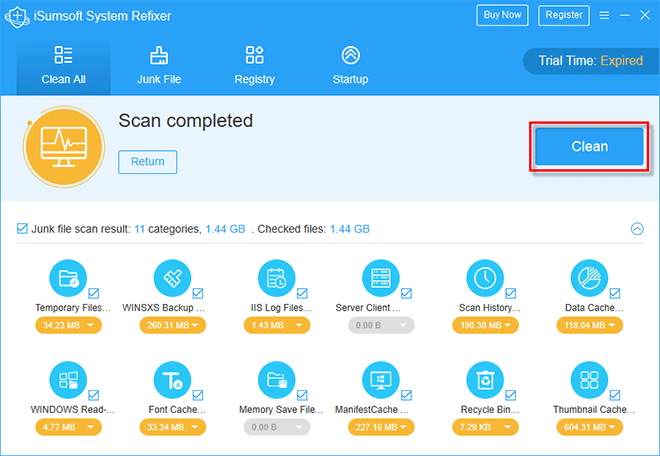
Das Fazit:
Die oben genannten sind die effektivsten Methoden, die von Microsoft und IT-Experten empfohlen werden, um Ihr Laufwerk C ohne Formatierung in Windows 10 zu bereinigen. Wenn Sie alle oben genannten Maßnahmen ergreifen, können Sie meiner Meinung nach mindestens 20 GB oder mehr unnötigen Müll loswerden Dateien von Ihrem C-Laufwerk. Wenn Sie nach der Reinigung immer noch nicht genügend Speicherplatz auf Ihrem C-Laufwerk haben, können Sie über eine Erweiterung Ihres C-Laufwerks nachdenken.
-
 Wie lösche ich Zeitmaschinen -Backups? Wie lösche und fange ich von vorne an?Time Machine: Der beste Freund Ihres Macs und wie man seine Backups verwaltet Time Machine, die integrierte Sicherungslösung von Apple, bietet auto...Software-Tutorial Gepostet am 2025-03-25
Wie lösche ich Zeitmaschinen -Backups? Wie lösche und fange ich von vorne an?Time Machine: Der beste Freund Ihres Macs und wie man seine Backups verwaltet Time Machine, die integrierte Sicherungslösung von Apple, bietet auto...Software-Tutorial Gepostet am 2025-03-25 -
 Wie man Menschen davon abhält, dein WLAN zu stehlenDas Schutz Ihres Wi-Fi-Netzwerks ist entscheidend für Ihre Online-Sicherheit und Ihre Privatsphäre. Der nicht autorisierte Zugriff kann Ihren Browse...Software-Tutorial Gepostet am 2025-03-25
Wie man Menschen davon abhält, dein WLAN zu stehlenDas Schutz Ihres Wi-Fi-Netzwerks ist entscheidend für Ihre Online-Sicherheit und Ihre Privatsphäre. Der nicht autorisierte Zugriff kann Ihren Browse...Software-Tutorial Gepostet am 2025-03-25 -
 Mit "Finden Sie mein Gerät" für Android, können Sie jetzt Leute verfolgenDie Android Fund meine Geräte-App wurde mit einer neuen, benutzerfreundlichen Schnittstelle aktualisiert. Jetzt mit separaten "Geräten" und...Software-Tutorial Gepostet am 2025-03-25
Mit "Finden Sie mein Gerät" für Android, können Sie jetzt Leute verfolgenDie Android Fund meine Geräte-App wurde mit einer neuen, benutzerfreundlichen Schnittstelle aktualisiert. Jetzt mit separaten "Geräten" und...Software-Tutorial Gepostet am 2025-03-25 -
 Währung vs. Rechnungslegungsnummernformat in Excel: Was ist der Unterschied?detaillierte Erläuterung der Excel -Währung und der Buchhaltungsnummer Format: Wann kann man welches verwenden? Dieser Artikel wird in Excel in die...Software-Tutorial Gepostet am 2025-03-25
Währung vs. Rechnungslegungsnummernformat in Excel: Was ist der Unterschied?detaillierte Erläuterung der Excel -Währung und der Buchhaltungsnummer Format: Wann kann man welches verwenden? Dieser Artikel wird in Excel in die...Software-Tutorial Gepostet am 2025-03-25 -
 4 Tipps zum Anhören von schneller Podcasts, schnellerDas bloße Volumen der heute verfügbaren Podcasts ist überwältigend! Von der Wissenschaft bis zum wahren Verbrechen gibt es für jedes Interesse ei...Software-Tutorial Gepostet am 2025-03-25
4 Tipps zum Anhören von schneller Podcasts, schnellerDas bloße Volumen der heute verfügbaren Podcasts ist überwältigend! Von der Wissenschaft bis zum wahren Verbrechen gibt es für jedes Interesse ei...Software-Tutorial Gepostet am 2025-03-25 -
 Ich würde ein Telefon mit austauschbaren Kameraobjektiven lieben: Warum ist es nicht passiert?So gut wie Telefonkameras geworden sind, könnten sie viel bessere Aufnahmen machen, indem sie abnehmbare Objektive verwenden, genau wie engagierte Ka...Software-Tutorial Gepostet am 2025-03-25
Ich würde ein Telefon mit austauschbaren Kameraobjektiven lieben: Warum ist es nicht passiert?So gut wie Telefonkameras geworden sind, könnten sie viel bessere Aufnahmen machen, indem sie abnehmbare Objektive verwenden, genau wie engagierte Ka...Software-Tutorial Gepostet am 2025-03-25 -
 So streamen Sie Ihre PC -Spiele auf alle Ihre BildschirmeJenseits von Musik und Filmen gewinnt das Streaming von Spielen schnell an Popularität. Hier geht es nicht nur um Cloud-basierte Spiele. Sie könn...Software-Tutorial Gepostet am 2025-03-24
So streamen Sie Ihre PC -Spiele auf alle Ihre BildschirmeJenseits von Musik und Filmen gewinnt das Streaming von Spielen schnell an Popularität. Hier geht es nicht nur um Cloud-basierte Spiele. Sie könn...Software-Tutorial Gepostet am 2025-03-24 -
 So starten Sie einen Remote -PC im abgesicherten Modus mit Networking neuLesen Sie unsere Offenlegungsseite, um herauszufinden, wie Sie MspowerUser helfen können, das redaktionelle Team aufrechtzuerhalten ...Software-Tutorial Gepostet am 2025-03-24
So starten Sie einen Remote -PC im abgesicherten Modus mit Networking neuLesen Sie unsere Offenlegungsseite, um herauszufinden, wie Sie MspowerUser helfen können, das redaktionelle Team aufrechtzuerhalten ...Software-Tutorial Gepostet am 2025-03-24 -
 Samsung Galaxy S25+ gegen Galaxy S24+: Das Upgrade wert?Samsung Galaxy S25 gegen S24: Ist das Upgrade es wert? Das Samsung Galaxy S25 verfügt über einen leistungsstärkeren Prozessor und eine verbesserte ...Software-Tutorial Gepostet am 2025-03-24
Samsung Galaxy S25+ gegen Galaxy S24+: Das Upgrade wert?Samsung Galaxy S25 gegen S24: Ist das Upgrade es wert? Das Samsung Galaxy S25 verfügt über einen leistungsstärkeren Prozessor und eine verbesserte ...Software-Tutorial Gepostet am 2025-03-24 -
 Was ist Apple CarPlay und ist es besser, als nur ein Telefon in Ihrem Auto zu verwenden?Apple CarPlay:驾车更安全、更便捷的iPhone体验 Apple CarPlay 为您提供了一种比在车内使用手机更安全的方式,让您轻松访问应用程序和Siri功能。虽然无线CarPlay更加方便,无需连接手机,但有线CarPlay更为常见且运行良好。您可以通过更改壁纸、添加、删除和重新排列...Software-Tutorial Gepostet am 2025-03-24
Was ist Apple CarPlay und ist es besser, als nur ein Telefon in Ihrem Auto zu verwenden?Apple CarPlay:驾车更安全、更便捷的iPhone体验 Apple CarPlay 为您提供了一种比在车内使用手机更安全的方式,让您轻松访问应用程序和Siri功能。虽然无线CarPlay更加方便,无需连接手机,但有线CarPlay更为常见且运行良好。您可以通过更改壁纸、添加、删除和重新排列...Software-Tutorial Gepostet am 2025-03-24 -
 Top -Tech -Angebote: Pixel 9 Pro XL, Samsung Portable SSD, Videotorklingel und mehrDie technischen Angebote dieser Woche sind zu gut, um es zu verpassen, egal ob Sie nach den Schnäppchen für die Präsidenten oder nach einer Überrasch...Software-Tutorial Gepostet am 2025-03-23
Top -Tech -Angebote: Pixel 9 Pro XL, Samsung Portable SSD, Videotorklingel und mehrDie technischen Angebote dieser Woche sind zu gut, um es zu verpassen, egal ob Sie nach den Schnäppchen für die Präsidenten oder nach einer Überrasch...Software-Tutorial Gepostet am 2025-03-23 -
 Android 16 konnte endlich Ordnung zur Benachrichtigung des Chaos bringenAndroid 16 kann die Funktion "gebündelt" starten, um das Problem der Benachrichtigungsüberlastung zu lösen! Angesichts der zunehmenden Anz...Software-Tutorial Gepostet am 2025-03-23
Android 16 konnte endlich Ordnung zur Benachrichtigung des Chaos bringenAndroid 16 kann die Funktion "gebündelt" starten, um das Problem der Benachrichtigungsüberlastung zu lösen! Angesichts der zunehmenden Anz...Software-Tutorial Gepostet am 2025-03-23 -
 5 Möglichkeiten, Ihre digitalen Fotos in die reale Welt zu bringen将珍藏的数码照片带入现实生活,让回忆更加生动!本文介绍五种方法,让您不再让照片沉睡在电子设备中,而是以更持久、更令人愉悦的方式展示它们。 本文已更新,最初发表于2018年3月1日 手机拍照如此便捷,照片却常常被遗忘?别让照片蒙尘!以下五种方法,让您轻松将心爱的照片变为可触可感的现实存在。 使用专业照...Software-Tutorial Gepostet am 2025-03-23
5 Möglichkeiten, Ihre digitalen Fotos in die reale Welt zu bringen将珍藏的数码照片带入现实生活,让回忆更加生动!本文介绍五种方法,让您不再让照片沉睡在电子设备中,而是以更持久、更令人愉悦的方式展示它们。 本文已更新,最初发表于2018年3月1日 手机拍照如此便捷,照片却常常被遗忘?别让照片蒙尘!以下五种方法,让您轻松将心爱的照片变为可触可感的现实存在。 使用专业照...Software-Tutorial Gepostet am 2025-03-23 -
 Warum funktioniert das Mousepad meines Laptops nicht richtig, wenn er mit dem Ladegerät verbunden ist?Gründe, warum der Mousepad Ihres Laptops nicht funktioniert, wenn er an angeschlossen ist Bevor wir mit der Fehlerbehebung mit diesem Problem begin...Software-Tutorial Gepostet am 2025-03-23
Warum funktioniert das Mousepad meines Laptops nicht richtig, wenn er mit dem Ladegerät verbunden ist?Gründe, warum der Mousepad Ihres Laptops nicht funktioniert, wenn er an angeschlossen ist Bevor wir mit der Fehlerbehebung mit diesem Problem begin...Software-Tutorial Gepostet am 2025-03-23 -
 Top 5 effektive Methoden für Riot -Client -Fehler, die nicht gefunden wurdenStellen Sie sich vor, Sie möchten eine Pause machen, indem Sie ein Spiel spielen, Ihr Aufstand funktioniert nicht und zeigt Ihnen eine nicht gefunden...Software-Tutorial Gepostet am 2025-03-23
Top 5 effektive Methoden für Riot -Client -Fehler, die nicht gefunden wurdenStellen Sie sich vor, Sie möchten eine Pause machen, indem Sie ein Spiel spielen, Ihr Aufstand funktioniert nicht und zeigt Ihnen eine nicht gefunden...Software-Tutorial Gepostet am 2025-03-23
Chinesisch lernen
- 1 Wie sagt man „gehen“ auf Chinesisch? 走路 Chinesische Aussprache, 走路 Chinesisch lernen
- 2 Wie sagt man auf Chinesisch „Flugzeug nehmen“? 坐飞机 Chinesische Aussprache, 坐飞机 Chinesisch lernen
- 3 Wie sagt man auf Chinesisch „einen Zug nehmen“? 坐火车 Chinesische Aussprache, 坐火车 Chinesisch lernen
- 4 Wie sagt man auf Chinesisch „Bus nehmen“? 坐车 Chinesische Aussprache, 坐车 Chinesisch lernen
- 5 Wie sagt man „Fahren“ auf Chinesisch? 开车 Chinesische Aussprache, 开车 Chinesisch lernen
- 6 Wie sagt man Schwimmen auf Chinesisch? 游泳 Chinesische Aussprache, 游泳 Chinesisch lernen
- 7 Wie sagt man auf Chinesisch „Fahrrad fahren“? 骑自行车 Chinesische Aussprache, 骑自行车 Chinesisch lernen
- 8 Wie sagt man auf Chinesisch Hallo? 你好Chinesische Aussprache, 你好Chinesisch lernen
- 9 Wie sagt man „Danke“ auf Chinesisch? 谢谢Chinesische Aussprache, 谢谢Chinesisch lernen
- 10 How to say goodbye in Chinese? 再见Chinese pronunciation, 再见Chinese learning

























